海信电视无线投屏怎么设置方法 海信电视如何连接手机进行投屏
海信电视无线投屏怎么设置方法,随着科技的不断进步,电视已经不再是单纯的观看节目的工具,而是成为家庭娱乐中不可或缺的一部分,海信电视作为市场上的一款优秀产品,具备了许多先进的功能,其中之一就是无线投屏。通过无线投屏,我们可以将手机中的内容如视频、照片等直接传输到海信电视屏幕上,实现更加舒适、沉浸式的观影体验。海信电视无线投屏的设置方法是怎样的呢?让我们一起来了解一下。
步骤如下:
1.就是要保证电视和手机连接一样的无线网,接着使用海信遥控器进入电视的设置页面。在页面中点击更多设置。
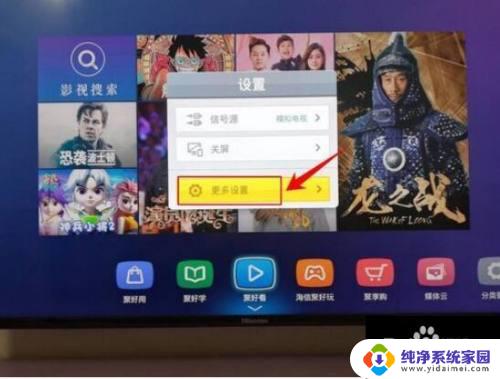
2.在设置界面里面使用海信电视遥控器点击“通用”设置。
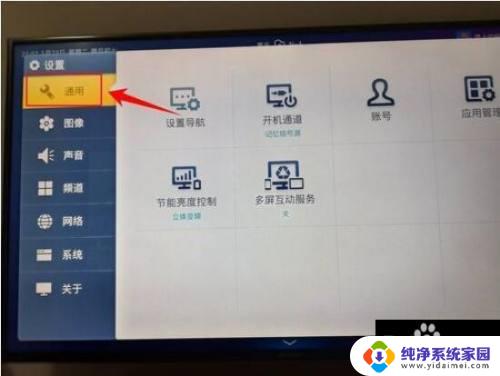
3.进入通用设置界面里面,再点击里面的多屏互动服务选项。
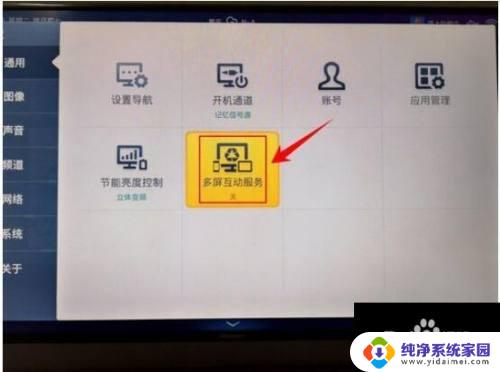
4.然后会弹出多屏互动服务选项窗口,点击窗口的“开”选项。
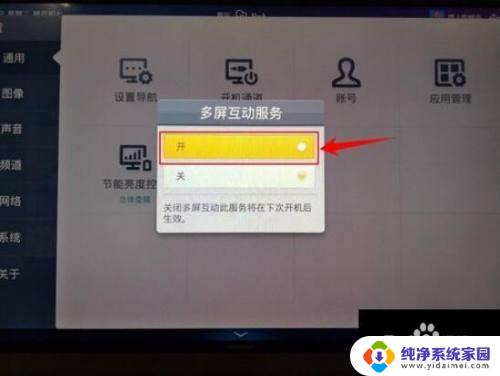
5.接着使用手机上找到“海信电视微助手”,点击打开。
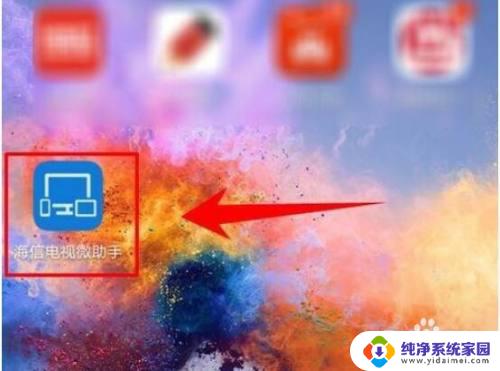
6.打开以后点击右上角的红框处。
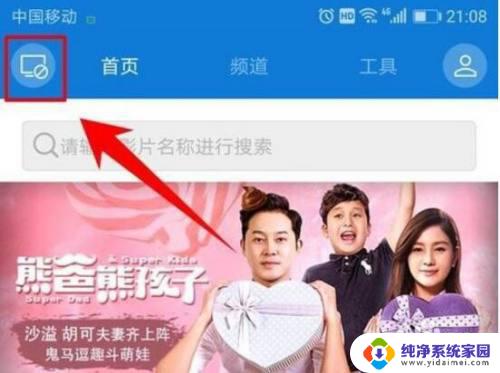
7.点击过后弹出以下界面我们再点击连接就可以了。
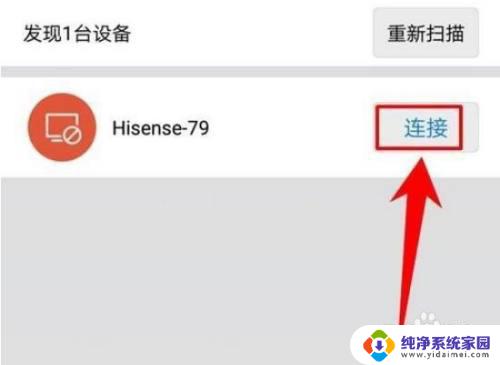
8.具体步骤总结如下:
1、就是要保证电视和手机连接一样的无线网,接着使用海信遥控器进入电视的设置页面。在页面中点击更多设置。
2、在设置界面里面使用海信电视遥控器点击“通用”设置。
3、进入通用设置界面里面,再点击里面的多屏互动服务选项。
4、然后会弹出多屏互动服务选项窗口,点击窗口的“开”选项。
5、接着使用手机上找到“海信电视微助手”,点击打开。
6、打开以后点击右上角的红框处。
7、点击过后弹出以下界面我们再点击连接就可以了。
以上就是海信电视无线投屏的设置方法,如果您遇到同样的情况,可以参考以上方法来处理,希望这能对您有所帮助。
海信电视无线投屏怎么设置方法 海信电视如何连接手机进行投屏相关教程
- 海信电视机怎样开启投屏 海信电视投屏设置指南
- 海信vidaa电视投屏功能怎么打开 海信电视如何和手机连接投屏
- vivo手机如何连接电视投屏 vivo手机怎么连接电视进行投屏
- 海尔电视咋投屏 海尔电视连接电脑的方法
- 老海信电视怎么投屏设置 海信智能电视多屏互动设置步骤
- 手机到电视投屏怎么操作 手机如何与电视进行投影连接
- 海信怎么打开电视的投屏功能 海信电视投屏功能怎么使用
- 海信电视投屏功能在哪里找 如何在海信智能电视上设置多屏互动
- 海尔电视机投屏功能在哪里打开 海尔电视投屏教程详解
- 海尔电视自带投屏功能在哪 海尔电视投屏教程
- 笔记本开机按f1才能开机 电脑每次启动都要按F1怎么解决
- 电脑打印机怎么设置默认打印机 怎么在电脑上设置默认打印机
- windows取消pin登录 如何关闭Windows 10开机PIN码
- 刚刚删除的应用怎么恢复 安卓手机卸载应用后怎么恢复
- word用户名怎么改 Word用户名怎么改
- 电脑宽带错误651是怎么回事 宽带连接出现651错误怎么办